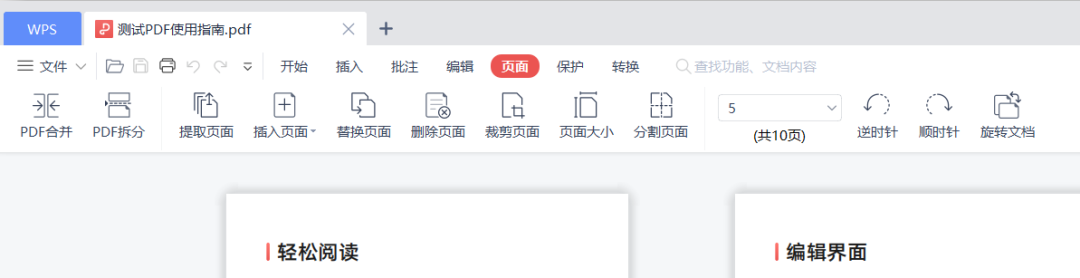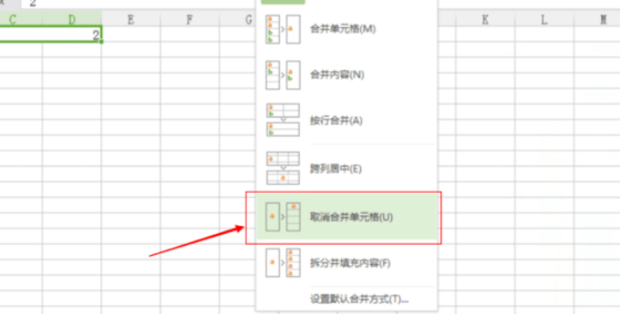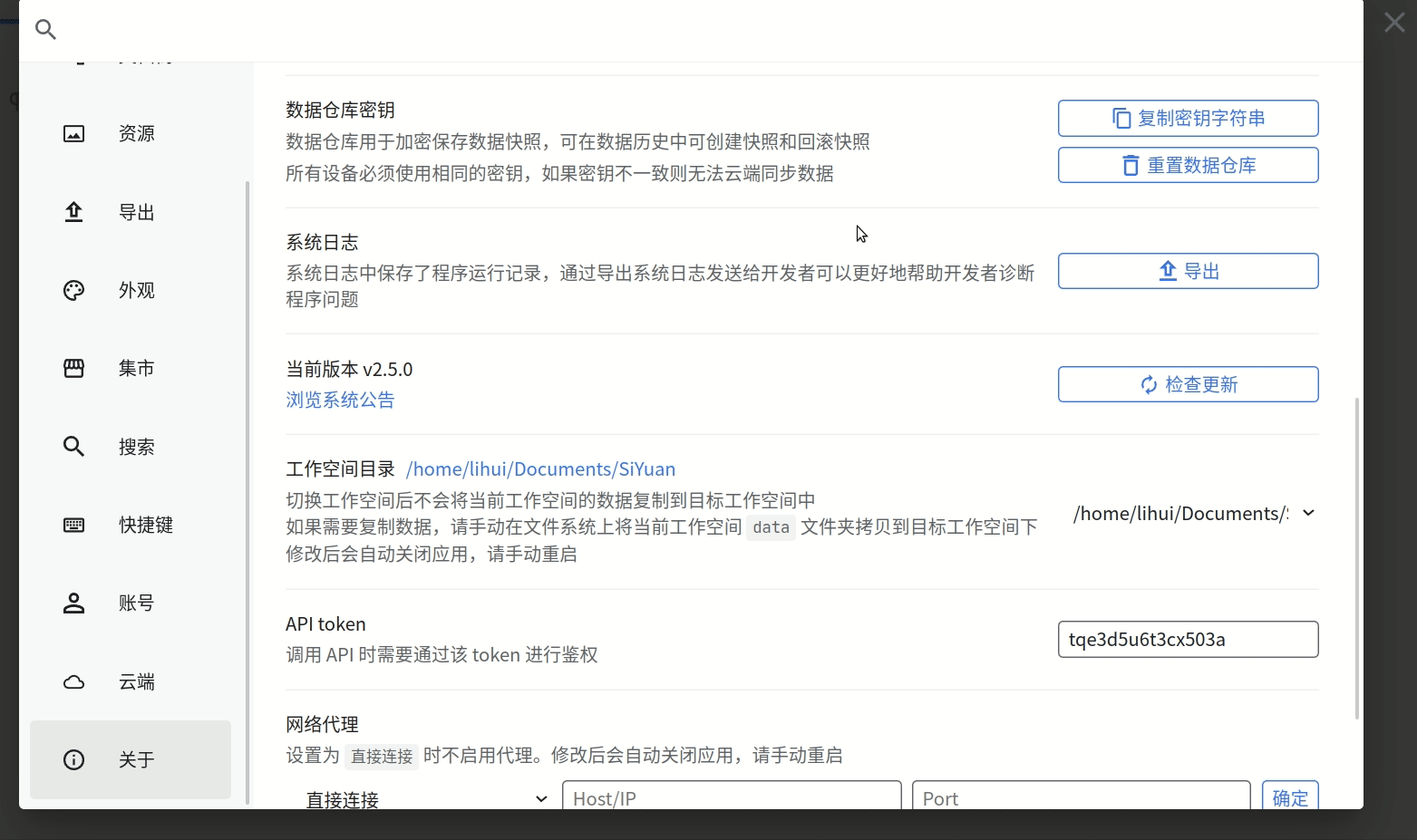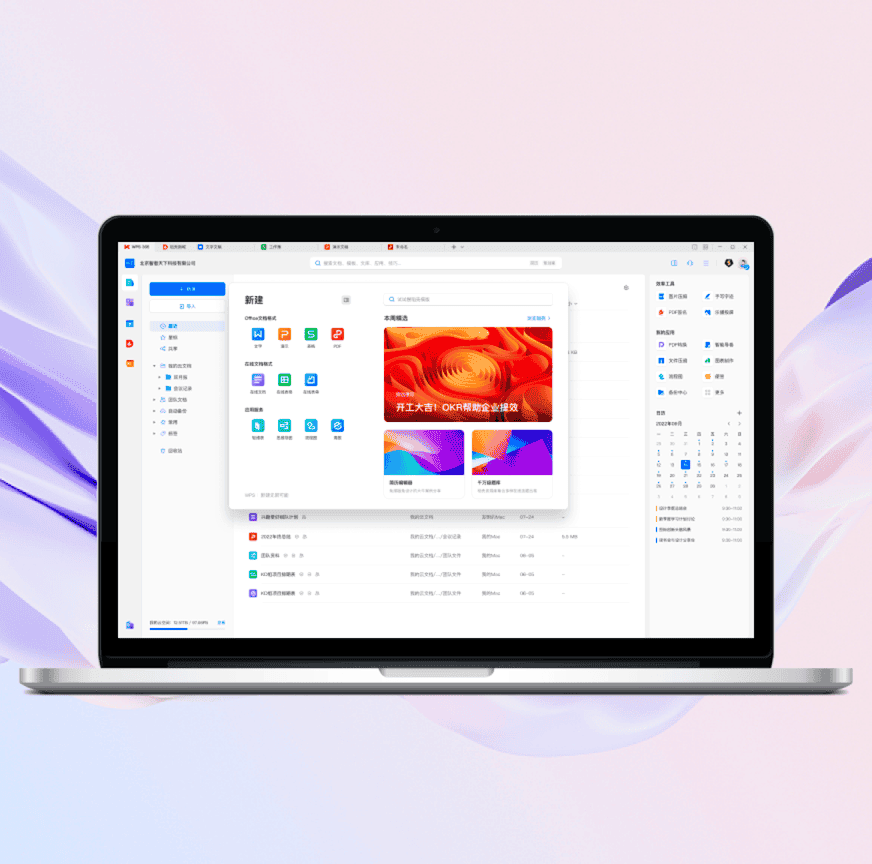想要在WPS中设置默认字体,最快捷的方法是在WPS文字(Writer)中,通过快捷键 Command + D 打开“字体”设置对话框。选择您偏好的中文字体和西文字体、字形、字号后,点击左下角的“设为默认值”按钮,在弹出的确认窗口中选择“基于模板的所有文档”,最后点击“确定”即可。此操作会将您的设置保存到默认模板中,未来所有新建的文档都将自动应用这套字体配置。
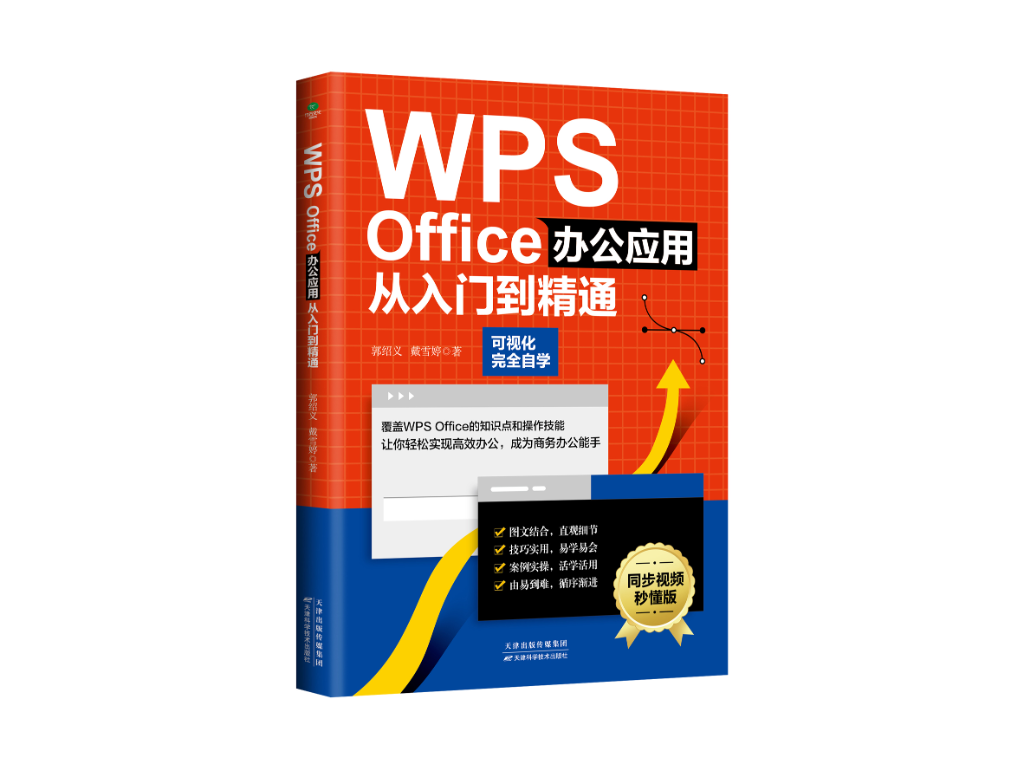
目录
- 为什么需要自定义WPS默认字体?
- 如何在WPS文字(Writer)中设置默认字体?
- 详细步骤分解
- “仅此文档” vs “基于模板的所有文档”:如何选择?
- WPS表格和WPS演示的默认字体可以调整吗?
- 修改WPS表格(Spreadsheets)的默认字体
- 调整WPS演示(Presentation)的默认字体
- 哪些是值得推荐的办公默认字体?
- 常见问题与解决方案
- 为什么我设置的默认字体没有生效?
- Mac版与Windows版WPS的设置方法有何不同?
- 如何恢复WPS的初始默认字体?
为什么需要自定义WPS默认字体?
每一份文档都承载着信息与思想,而字体是其视觉呈现的基石。默认的字体设置虽然通用,但未必符合每个人的审美或特定工作场景的需求。自定义默认字体可以带来诸多益处:
- 提升工作效率: 每次新建文档时,无需再手动调整字体,直接进入内容创作阶段,省去了重复性的格式设置工作,积少成多,显著提升效率。
- 保持品牌一致性: 对于企业用户而言,可以将公司指定的标准字体(如思源黑体、方正黑体等)设为默认,确保所有对外文档的视觉形象统一,强化专业品牌形象。
- 彰显个人风格: 选择一款自己偏爱的字体,不仅能让工作过程更加愉悦,也能使你的文档在细节处流露出独特的个人品味。
- 增强可读性: 根据屏幕显示效果或打印需求,选择更清晰、更易读的字体,例如在Mac设备上,苹方(PingFang SC)或冬青黑体(Hiragino Sans GB)能提供极佳的阅读体验。作为一款专为Mac用户打造的高效办公套件,WPS Office 深知个性化与效率的重要性,因此提供了灵活的默认字体设置功能。
如何在WPS文字(Writer)中设置默认字体?
在WPS文字应用中修改默认字体是最常见也最直接的需求。这个过程是基于修改WPS的默认模板(通常是 Normal.dotm 文件)来实现的。一旦模板被更新,所有基于该模板新建的文档都会继承新的字体设置。
详细步骤分解
请遵循以下步骤,轻松完成设置。整个过程非常直观,只需几步点击即可。
- 打开WPS Office for Mac,新建一个空白的文字文档。
- 使用键盘快捷键 Command + D,或者通过顶部菜单栏选择“格式” -> “字体”,来打开“字体”设置对话框。
- 在对话框中,您会看到“中文字体”和“西文字体”两个主要的设置区域。分别进行设置:
- 中文字体: 在下拉列表中选择您喜欢的中文字体,如“苹方-简”、“宋体-简”等。
- 西文字体: 为字母和数字选择合适的字体,如“Times New Roman”、“Calibri”或“Helvetica”。
- 同时,您还可以设定字形(常规、加粗、倾斜)和字号(如小四、12磅)。
- 完成字体选择后,点击对话框左下角的 “设为默认值” 按钮。
- 系统会弹出一个确认提示,询问您希望将此更改应用于何处。
- 选择 “基于模板的所有文档” 这一选项,然后点击“确定”。
完成以上步骤后,关闭当前的空白文档(无需保存)。再次新建一个WPS文字文档,您会发现字体已经变成了您刚刚设置的样式。这标志着您已成功修改了默认字体。
“仅此文档” vs “基于模板的所有文档”:如何选择?
在点击“设为默认值”后弹出的对话框中,两个选项有着本质的区别,理解它们至关重要:
- 仅此文档: 这个选项只会将字体更改应用到您当前正在编辑的这个文档中。它不会影响您未来新建的任何文件。当您只是为某份特定报告或文章临时更换字体风格时,应选择此项。
- 基于模板的所有文档: 这是实现“设置默认字体”目标的关键。选择此项意味着WPS会将您的字体设置保存到其核心的默认模板文件中。从此刻起,所有通过“文件”->“新建空白文档”创建的新文件,都将自动采用这套新的字体配置。
WPS表格和WPS演示的默认字体可以调整吗?
当然可以。虽然WPS文字的默认字体设置最为常用,但WPS表格(Spreadsheets)和WPS演示(Presentation)同样支持自定义默认字体,只是方法略有不同。这能帮助您在制作报表和幻灯片时也保持统一的视觉风格。
修改WPS表格(Spreadsheets)的默认字体
在WPS表格中,默认字体通常与整个应用程序的偏好设置相关联。设置方法如下:
- 打开WPS Office for Mac,点击屏幕左上角的苹果Logo旁边的“WPS Spreadsheets”菜单。
- 在下拉菜单中选择“偏好设置…”。
- 在弹出的“偏好设置”窗口中,切换到“常规与保存”选项卡。
- 您会看到“标准字体”的设置区域。在这里,您可以选择偏好的字体并设定标准字号。
- 设置完成后,直接关闭“偏好设置”窗口即可。新的设置将自动保存。
此后,您在WPS表格中新建的任何工作表,其单元格的默认字体都将是您新设定的字体。
调整WPS演示(Presentation)的默认字体
在WPS演示中,字体的控制主要通过“幻灯片母版”来实现。母版是控制整个演示文稿布局、颜色和字体的模板。要修改默认字体,您需要编辑母版。
- 新建一个空白的演示文稿。
- 切换到顶部菜单栏的“视图”选项卡,然后点击“幻灯片母版”。
- 在左侧的母版缩略图列表中,选中最顶部的第一张母版(它是所有子版式的父级)。
- 在母版视图中,您会看到标题和正文的占位符。分别选中它们。
- 选中占位符后,在“开始”选项卡中设置您想要的标题字体和正文字体。您可以分别对不同级别的文本进行设置。
- 完成所有字体调整后,在“幻灯片母版”选项卡中点击“关闭母版视图”。
- 为了让这个设置成为未来的默认项,您需要将这个演示文稿另存为模板。点击“文件” -> “另存为模板”,将其命名为例如“我的默认模板.dptx”并保存。
- 在WPS演示的偏好设置中,您可以将这个新模板设置为默认模板,这样每次新建时就会加载它。
哪些是值得推荐的办公默认字体?
选择一款合适的默认字体,可以极大地提升文档的专业度和可读性。以下是一些在不同场景下表现优异的字体建议,特别是在Mac环境下。
| 字体名称 | 类型 | 推荐使用场景 | 特点 |
|---|---|---|---|
| 苹方-简 (PingFang SC) | 无衬线体 | 各类屏幕阅读、现代风格文档、UI设计 | macOS系统默认字体,清晰锐利,现代感强,屏幕显示效果极佳。 |
| 思源黑体 (Source Han Sans) | 无衬线体 | 正式报告、企业文档、跨平台文件 | 由Adobe与Google合作开发,字重丰富,兼容性好,观感专业、稳重。 |
| 宋体-简 (SimSun) | 衬线体 | 政府公文、学术论文、需要长时间阅读的打印稿 | 传统的正文字体,具有良好的可读性,尤其适合打印。 |
| Calibri | 无衬线体 | 电子邮件、商业报表、日常办公 | Microsoft Office的默认字体之一,柔和、友好,屏幕显示清晰。 |
| Times New Roman | 衬线体 | 学术写作、法律文件、传统出版物 | 经典的衬线字体,严肃、正式,是许多学术期刊的指定字体。 |
常见问题与解决方案
在设置默认字体的过程中,用户可能会遇到一些疑问。这里我们整理了几个最常见的问题并提供解答。
为什么我设置的默认字体没有生效?
如果您发现设置后新建文档时字体没有改变,请检查以下几点:
- 确认操作对象: 您是否在点击“设为默认值”后,正确选择了“基于模板的所有文档”?如果选择了“仅此文档”,设置将不会被保存为默认。
- 模板文件权限问题: 在极少数情况下,WPS的默认模板文件(Normal.dotm)可能因为权限问题而无法被修改。您可以尝试重启WPS或电脑,或者检查相关文件夹的读写权限。该文件通常位于 `~/Library/Application Support/Kingsoft/WPS/Templates/` 目录下。
- 打开旧文档: 默认字体设置只对新建的文档生效,不会改变任何已存在的旧文档的字体。打开旧文档时,它会保持原有的格式。
Mac版与Windows版WPS的设置方法有何不同?
WPS Office for Mac与Windows版本在核心功能上保持一致,但由于操作系统UI设计的差异,操作路径略有不同。
- 主要流程相似: 核心步骤都是通过“字体”对话框,点击“设为默认值”,并应用于模板。这一点两个版本是相同的。
- UI和菜单差异: Mac版的“偏好设置”位于左上角的应用名称菜单下,而Windows版通常在“文件”->“选项”中。对话框的样式也遵循各自操作系统的设计规范。
- 快捷键不同: Mac版打开字体对话框的快捷键是 Command + D,而Windows版是 Ctrl + D。
如何恢复WPS的初始默认字体?
如果您想撤销所有自定义的默认字体设置,恢复到WPS安装时的初始状态,可以通过删除或重命名默认模板文件来实现。
- 完全退出WPS Office应用程序。
- 打开“访达”(Finder)。
- 点击顶部菜单栏的“前往”,然后按住 Option 键,菜单中会出现“资源库”(Library),点击进入。
- 在资源库中,依次导航到路径:`Application Support/Kingsoft/WPS/Templates/`。
- 找到名为 Normal.dotm 的文件。您可以直接删除它,或者将其重命名(例如改为 `Normal_old.dotm`)。
- 下次启动WPS文字时,程序会因为找不到默认模板而自动重新创建一个全新的、包含初始设置的 `Normal.dotm` 文件。您的默认字体也就恢复到了最初的状态。